如何转移Win7临时文件存储位置。 怎么转移Win7临时文件存储位置。
时间:2017-07-04 来源:互联网 浏览量:
今天给大家带来如何转移Win7临时文件存储位置。,怎么转移Win7临时文件存储位置。,,让您轻松解决问题。
很多用户都会遇到过这种的情况,明明没有在C盘存放什么大文件,C盘空间却总是被占的满满的,到底是什么文件占去了C盘空间?其实Win7系统中临时文件是个吃硬盘的大户,也是系统运行中读写最频繁的文件,所以,我们建议大家最好将临时文件的存储位置改为其它分区,减少系统盘分区的负担。避免系统盘的空间越来越小,以至于不断地影响电脑运行的速度。下面教大家通过Win7自带的设置项自己就可以进行修改。
操作步骤如下:
1.首先打开Win7控制面板,进入“系统和安全”,在左侧导航栏中打开“高级系统设置”。
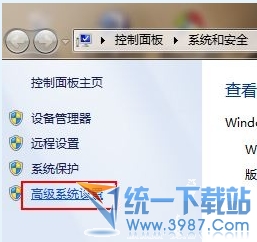
高级系统设置
2.切换到“高级”选项卡,打开“环境变量”。
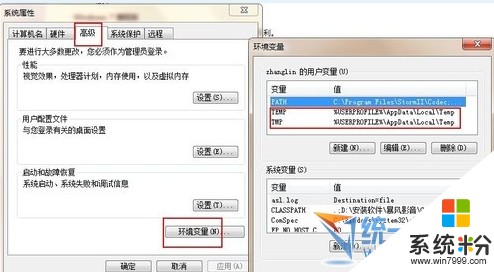
打开环境变量
3. 在环境变量对话框中分别选中“TEMP”和“TMP”,点击“编辑”按钮。
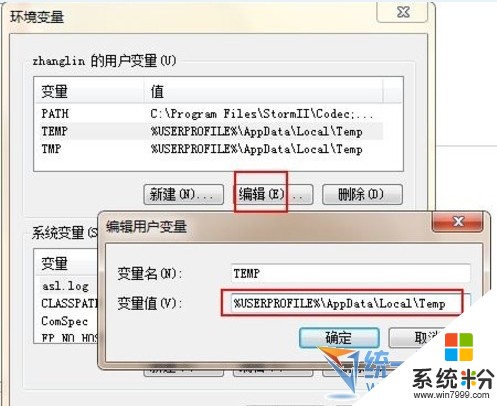
编辑用户变量
在编辑用户变量对话框中,我们看到变量值处是可以进行编辑的部分,这里已经存在原系统默认的临时文件存放地址,我们可以直接将用户和系统的temp和tmp变量都改到另外的路径即可。
以上就是如何转移Win7临时文件存储位置。,怎么转移Win7临时文件存储位置。,教程,希望本文中能帮您解决问题。
我要分享:
上一篇:电脑达人教您如何操作在Win7系统去掉磁盘保护的问题。 电脑达人教您在Win7系统去掉磁盘保护的问题的方法。
下一篇:win7系统任务管理停止运行如何处理。 win7系统任务管理停止运行怎么解决。
相关教程
- ·win7临时文件夹怎么转移位置|win7临时文件夹转移位置的方法
- ·WIN7临时文件如何夹转移到其他磁盘 WIN7临时文件怎样夹转移到其他磁盘
- ·win7精简版32位怎么移动internet临时文件夹的位置
- ·怎么更改电脑Win7临时文件夹位置 如何更改电脑Win7临时文件夹位置
- ·Win7 临时文件夹在哪?win7临时文件夹的具体位置!
- ·转移win7临时文件夹腾出磁盘空间的方法 转移win7临时文件夹如何腾出磁盘空间
- ·win7系统电脑开机黑屏 Windows7开机黑屏怎么办
- ·win7系统无线网卡搜索不到无线网络 Win7电脑无线信号消失怎么办
- ·win7原版密钥 win7正版永久激活密钥激活步骤
- ·win7屏幕密码 Win7设置开机锁屏密码的方法
Win7系统教程推荐
- 1 win7原版密钥 win7正版永久激活密钥激活步骤
- 2 win7屏幕密码 Win7设置开机锁屏密码的方法
- 3 win7 文件共享设置 Win7如何局域网共享文件
- 4鼠标左键变右键右键无法使用window7怎么办 鼠标左键变右键解决方法
- 5win7电脑前置耳机没声音怎么设置 win7前面板耳机没声音处理方法
- 6win7如何建立共享文件 Win7如何共享文件到其他设备
- 7win7屏幕录制快捷键 Win7自带的屏幕录制功能怎么使用
- 8w7系统搜索不到蓝牙设备 电脑蓝牙搜索不到其他设备
- 9电脑桌面上没有我的电脑图标怎么办 win7桌面图标不见了怎么恢复
- 10win7怎么调出wifi连接 Win7连接WiFi失败怎么办
最新Win7教程
- 1 win7系统电脑开机黑屏 Windows7开机黑屏怎么办
- 2 win7系统无线网卡搜索不到无线网络 Win7电脑无线信号消失怎么办
- 3 win7原版密钥 win7正版永久激活密钥激活步骤
- 4win7屏幕密码 Win7设置开机锁屏密码的方法
- 5win7怎么硬盘分区 win7系统下如何对硬盘进行分区划分
- 6win7 文件共享设置 Win7如何局域网共享文件
- 7鼠标左键变右键右键无法使用window7怎么办 鼠标左键变右键解决方法
- 8windows7加密绿色 Windows7如何取消加密文件的绿色图标显示
- 9windows7操作特点 Windows 7的特点有哪些
- 10win7桌面东西都没有了 桌面文件丢失了怎么办
